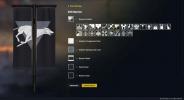어떤 이유로든 MacBook을 사용할 수 없다면 실망스럽고 두려울 수도 있습니다. 따라서 충전이 중단되면 MacBook의 배터리나 기타 하드웨어에 문제가 있다고 결론을 내릴 수도 있습니다.
내용물
- 충전기가 오작동하지 않는지 확인하세요
- 청소해 보세요
- 물리적인 손상이 있는지 확인하세요.
- 충전기가 과열되지 않았는지 확인하세요
- 회선 노이즈 확인
- 배터리 및 설정 재설정
최악의 상황을 가정하기 전에 모든 가능성을 살펴보는 것이 중요합니다. 이 가이드에서는 MacBook 충전기가 작동을 멈출 수 있는 다양한 이유를 살펴보겠습니다. 그런 다음 각 문제에 대해 가능한 해결 방법을 안내해 드리겠습니다.
추천 동영상
충전기가 오작동하지 않는지 확인하세요

충전 문제가 처음 발생하면 전원 어댑터가 근본적인 문제가 아닌지 확인하세요. 작동하는 다른 콘센트로 전환하고 충전기의 LED 표시등(많은 Mac 충전기에는 이러한 형태가 있음)을 확인하여 반응하는지 확인하십시오. 콘센트 결함으로 인해 걱정하고 싶지는 않습니다.
관련된
- M3 Max MacBook Pro를 원하시나요? 앞으로 기다려야 할 시간이 너무 길어
- M3 MacBook Pro는 예상보다 빨리 출시될 수 있습니다.
- 맥북 에어 15인치 vs. MacBook Air 13인치: 무엇을 사야 할까요?
응답이 없으면 동일한 충전기를 빌리는 것이 좋습니다(가능한 경우). Apple Store나 Apple 공인 서비스 제공업체 그리고 장치를 테스트할 수 있는지 물어보세요.
MacBook이 켜지고 다른 케이블로 충전이 시작된다면 충전기가 문제일 가능성이 높습니다. MacBook이 여전히 응답하지 않는다면 배터리나 기타 하드웨어에 문제가 있을 수 있으므로 다른 접근 방식을 취해야 할 때입니다.
이것은 또한 호환성을 확인하기에 완벽한 시간입니다. 수년에 걸쳐 Apple MacBook 라인업이 발전하면서 몇 가지 다양한 전원 커넥터와 전력량이 도입되었습니다. MacBook에 필요한 것보다 더 높은 전력을 출력하는 전원 어댑터를 구입할 수 있지만 충분한 전력을 공급하지 않는 어댑터를 사용하면 성능 문제가 발생할 수 있습니다.
충전기나 중고 또는 리퍼브 Mac을 온라인으로 구입했는데 처음 사용할 때 충전기가 작동하지 않는 경우 호환되는 충전기 유형이 있는지 확인하세요.
Apple에 더 많은 정보가 있습니다 구형 MacBook과 신형 MacBook에서 작동하는 다양한 전원 어댑터 커넥터와 필요한 경우 올바른 어댑터를 구하는 방법에 대해 알아보세요. 다섯 가지 주요 연결 유형은 다음과 같습니다.

청소해 보세요
충전기에 문제가 있는지 확인한 후 모든 포트와 커넥터에 먼지가 있는지 확인하세요. 먼지나 오물이 쌓여 충전기의 전기 연결이 제대로 이루어지지 않을 수 있습니다. 또한 실제 문제가 될 수 있는 눈에 보이지 않는 끈적한 층을 조심하세요.
청소하려면 천이나 면봉을 사용하여 보이는 먼지를 제거하세요. 커넥터에 이소프로필 알코올을 빠르게 뿌릴 수도 있지만 다시 사용하기 전에 충전기를 완전히 건조시키십시오.
물리적인 손상이 있는지 확인하세요.
충전기 고장의 일반적인 원인은 물리적 손상입니다. 두 가지 유형이 있습니다:

갈래와 칼날 손상: 충전기에 사용되는 모든 갈래, 칼날 및 기타 금속 팁을 검사하십시오. 갈래나 칼날이 느슨하거나 없으면 MacBook에 충분한 전력이 공급되지 않습니다. 물리적 손상으로 인해 전기 화재가 발생할 수 있으므로 충전기 사용을 중단하고 즉시 교체품을 받으세요.

스트레인 릴리프: 스트레인 릴리프는 MacBook에 연결되어 메인 케이블에서 천천히 분리되는 충전기 헤드를 말합니다. 마모로 인해 발생하는 이 문제는 L 스타일 또는 기타 MagSafe 커넥터가 있는 전원 어댑터보다 오래된 커넥터에서 더 자주 나타납니다.
충전기의 각도에 따라 LED 표시등이 켜지거나 꺼지는 것처럼 보인다면 단락이 발생한 것일 수 있습니다. 커넥터 끝 부분에 케이블 손상, 배선 노출, 절연 피복 마모 등의 흔적이 있는지 검사하십시오. 명백한 손상 징후가 보이면 위험할 수 있습니다. 빨리 교체 받으세요.
충전기가 과열되지 않았는지 확인하세요
충전기의 크고 박스형 부분이 담요 아래에 숨겨져 있거나 뜨거운 태양 아래 있거나 기타 가열된 장소에 있는 경우 과열될 수 있습니다. 어댑터는 열에 매우 민감하기 때문에 Apple에서는 너무 뜨거워지면 자동으로 전원이 꺼지는 기능을 설치합니다. 즉, 뜨거운 환경에서 계속 충전하면 MacBook이 충전되지 않습니다. 어댑터가 항상 그늘에 있고 통풍이 잘 되는지 확인하세요.
회선 노이즈 확인

교류는 주기적으로 이동하지만, 전기가 이동해야 하는 거리와 근처 장치의 전자기 간섭 사이에서 이러한 현상이 발생합니다. 사이클은 심각한 왜곡에 노출될 수 있습니다. 즉, 전기가 본질적으로 노트북 배터리가 할 수 없는 형식으로 분해될 때까지입니다. 사용. 충전기의 플러그를 뽑고 60초 정도 방치하여 회선 잡음 문제가 있는지 확인하십시오. 그런 다음 다시 연결하고 작동하는지 확인하십시오.
충전기가 다시 괜찮아 보인다면 어댑터가 스스로를 보호하기 위해 자동으로 꺼질 때까지 접지 잡음이 쌓이는 문제가 있었을 것입니다. 컴퓨터를 다른 가전제품, 특히 회선 노이즈 문제를 일으키는 냉장고나 형광등과 멀리 떨어진 곳에서 사용해 보십시오. 어댑터의 과전압 보호 기능은 단지 안전 예방 조치일 뿐이며 장치의 수명을 늘리기 위한 것입니다.
배터리 및 설정 재설정

무엇이 잘못되었는지 파악하는 데 여전히 어려움이 있는 경우 희망을 잃지 마십시오. 포기하고 MacBook을 전문가에게 가져가기 전에 할 수 있는 일이 한 가지 더 있습니다. 이 빠른 수정은 어댑터 자체가 아닌 컴퓨터의 특정 설정과 연결되어 있습니다. 다음 두 가지 해결 방법을 시도해 보시기 바랍니다. 문제가 숨겨져 있더라도 문제에 대한 답이 될 수 있습니다.
- 배터리 재설정. 이전 MacBook 버전에서는 매우 간단합니다. 배터리를 제거하고 약 1분 이상 유휴 상태로 두었다가 다시 삽입하기만 하면 됩니다. 안타깝게도 최신 MacBook에서는 동일한 기술을 사용하여 배터리를 꺼낼 수 없습니다. 따라서 이것이 귀하에게 해당된다면 다음 단계로 건너뛰어야 합니다.
- 컴퓨터의 PRAM 및 SMC 재설정. 이는 MacBook이 전원 수준, 볼륨 증폭 및 기타 필수 설정을 제어하는 방법을 지정하는 내부 프레임워크 및 설정입니다. 이러한 설정이 오작동하기 시작하면 심각한 문제가 발생할 수 있습니다. PRAM 및 SMC를 빠르게 재설정하는 방법에 대한 가이드를 확인하세요. 더 많은 것을 배우고 싶다면 Mac에서.
편집자의 추천
- 최고의 Apple 거래: MacBook, AirPods, iPad, iMac, AirTags 등
- 보고서: Apple의 2024 MacBook은 심각한 부족에 직면할 수 있습니다
- 최고의 Prime Day MacBook 거래: MacBook Air 및 MacBook Pro 할인
- Intel 칩이 15인치 MacBook Air를 방해했다고 Apple이 밝혔습니다.
- 주요 유출로 인해 Apple이 작업 중인 Mac의 모든 비밀이 드러났습니다.
당신의 라이프스타일을 업그레이드하세요Digital Trends는 독자들이 모든 최신 뉴스, 재미있는 제품 리뷰, 통찰력 있는 사설 및 독특한 미리보기를 통해 빠르게 변화하는 기술 세계를 계속해서 살펴볼 수 있도록 도와줍니다.